在 Excel 数据处理工作里,不重复计数是一项重要的分析需求,借助数据透视表能够高效达成。以下为具体操作步骤:
步骤一、创建透视表并添加到数据模型
1.准备数据:确保你的数据列表清晰,每列都有明确的标题,且数据类型规范。
2.创建透视表:选中数据区域内的任意单元格,点击 “插入” 选项卡,在 “表格” 组中选择 “数据透视表”。
3.勾选添加到数据模型:在弹出的 “创建数据透视表” 对话框中,留意下方有个 “将此数据添加到数据模型” 的选项,勾选它,然后点击 “确定”。这一步操作能让数据以更强大的方式进行分析,为不重复计数功能提供支持。
步骤二、设置透视表字段
1.打开字段列表:数据透视表创建完成后,在其右侧会出现 “数据透视表字段” 列表(若未出现,可点击透视表内任意单元格,再点击 “分析” 选项卡,选择 “字段、项目和集” - “显示字段列表”)。
2.设置字段:依据你的数据内容,将需要分析的字段拖放到相应的区域,如 “行”“列”“值” 区域等。例如,若要统计不同城市的客户数量(不重复),可将 “城市” 字段拖到 “行” 区域,将 “客户名称” 字段拖到 “值” 区域。
步骤三、设置值汇总依据为非重复计数
1.找到值汇总依据选项:在数据透视表 “值” 区域中,找到代表需要进行不重复计数的字段(如刚才拖入的 “客户名称” 字段)所在的单元格,点击鼠标右键。
2.选择非重复计数:在弹出的右键菜单中,依次找到 “值汇总依据”,在其下拉菜单里选择 “非重复计数”。此时,数据透视表将按照不重复计数的方式,对该字段进行统计展示。
操作动图演示:

通过以上步骤,你就能在 Excel 数据透视表中轻松实现不重复计数功能,有助于深入分析数据,挖掘数据背后的价值。


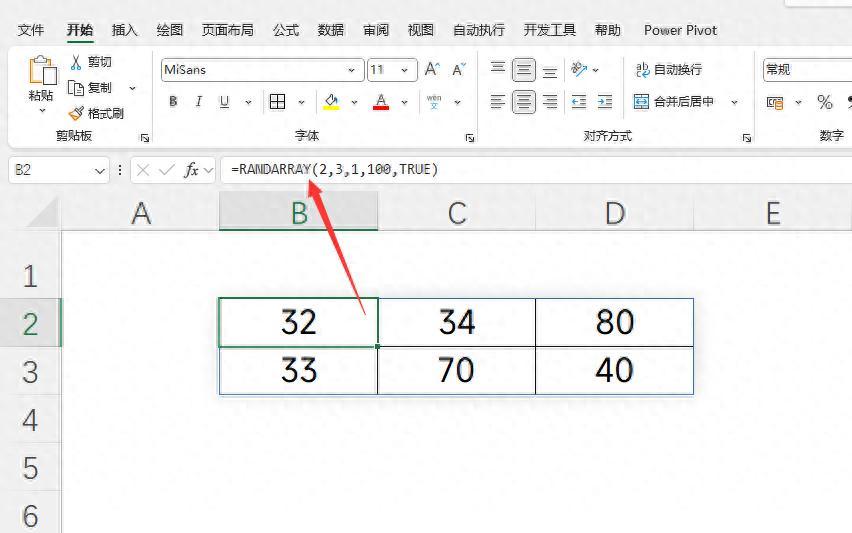


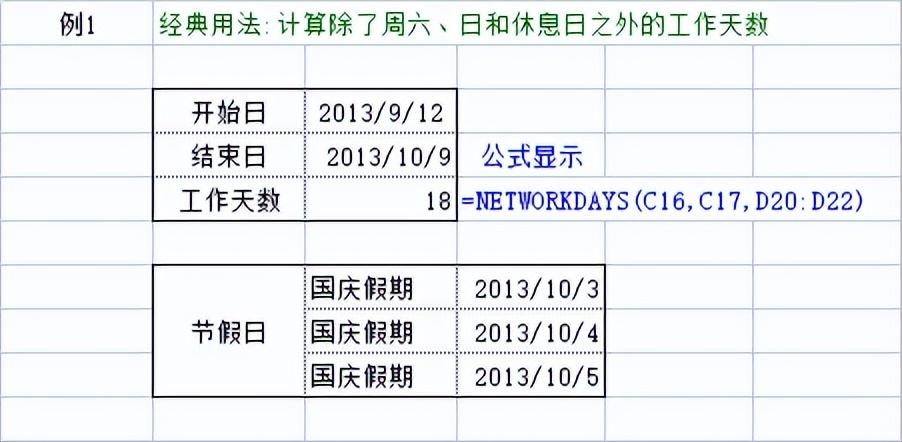

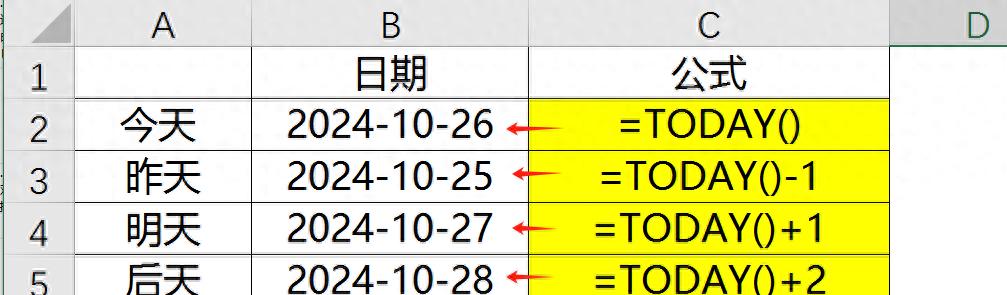
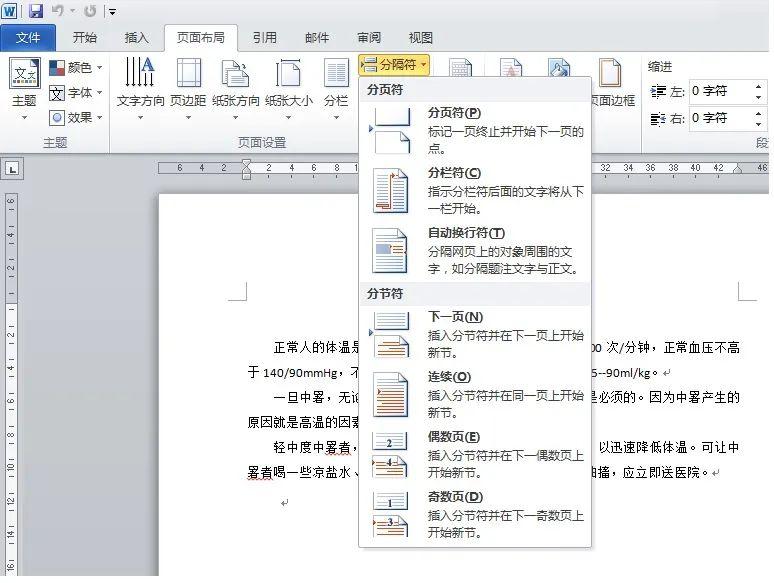
评论 (0)